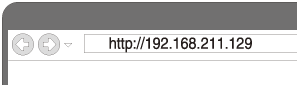Connessione a una rete Wi-Fi con un PC collegato in modalità wireless (Mac)
Il diffusore deve essere inizializzato alle impostazioni di fabbrica per questo tipo di connessione. Tutte le informazioni di registrazione (pairing) dei dispositivi BLUETOOTH vengono eliminate. Per utilizzare la connessione BLUETOOTH dopo questo, eliminare tutte le informazioni di associazione sull’iPhone/iPod touch, e quindi reimpostarle nuovamente.
In questa sezione è spiegato come collegare un Mac e il diffusore in modalità wireless e, successivamente, come connettere il diffusore a un router wireless utilizzando il Mac.
Effettuare le seguenti operazioni prima di iniziare.
- Posizionare il diffusore vicino al router wireless.
- Individuare il SSID (il nome di una rete wireless) e la chiave di crittografia (WEP o WPA), necessari per configurare una rete Wi-Fi. La chiave di crittografia limita l’accesso ai dispositivi su una rete. Viene utilizzata per rendere più sicura la comunicazione tra i dispositivi collegati a router wireless e a punti di accesso.
- Tenere a portata di mano il nome della rete Wi-Fi (SSID) e la password (chiave di crittografia) del router wireless per farvi riferimento.
Per i dettagli, consultare le istruzioni per l’uso in dotazione con il router wireless.
- Con il diffusore acceso, tenere premuto il pulsante – (volume) e il pulsante
 (accensione)/
(accensione)/ PAIRING contemporaneamente per almeno 4 secondi per inizializzare le impostazioni del diffusore.
PAIRING contemporaneamente per almeno 4 secondi per inizializzare le impostazioni del diffusore.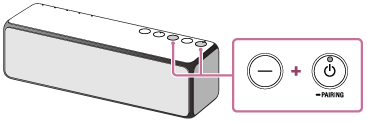
L’indicatore
 (accensione) lampeggia rapidamente in verde per due secondi. Le impostazioni del diffusore vengono ripristinate ai valori predefiniti di fabbrica e le informazioni di rete e tutte le informazioni di registrazione (pairing) dei dispositivi BLUETOOTH vengono eliminate. Il diffusore entrerà automaticamente nella modalità di avviamento. Occorrono circa 15-30 secondi per accendere il diffusore. Quando l’indicatore
(accensione) lampeggia rapidamente in verde per due secondi. Le impostazioni del diffusore vengono ripristinate ai valori predefiniti di fabbrica e le informazioni di rete e tutte le informazioni di registrazione (pairing) dei dispositivi BLUETOOTH vengono eliminate. Il diffusore entrerà automaticamente nella modalità di avviamento. Occorrono circa 15-30 secondi per accendere il diffusore. Quando l’indicatore  (accensione) si illumina in rosso (modalità standby), è possibile accendere il diffusore.
(accensione) si illumina in rosso (modalità standby), è possibile accendere il diffusore. - Accendere il diffusore.
- Connettere il diffusore al Mac.
- Fare clic su
 in alto sullo schermo.
in alto sullo schermo. - Selezionare [Open Network Preferences...].
- Selezionare [h.ear go (SRS-HG1)] dall’elenco di reti.
- Fare clic su
- Visualizzare la schermata [Sony Network Device Settings].
- Avviare un browser (Safari, ecc.).
- Immettere il seguente URL sulla barra degli indirizzi.
- Selezionare [Network Settings] dal menu.
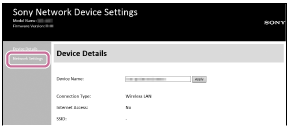
- Immettere il SSID del router wireless e la password.
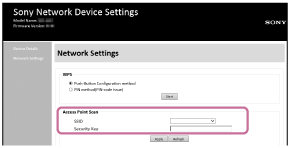
- Selezionare [Apply].
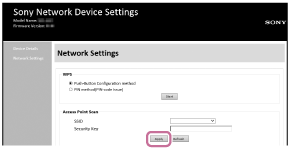
- Controllare che l’indicatore LINK si illumini in arancione.
Una volta completata la connessione Wi-Fi, l’indicatore LINK si illumina in arancione. Potrebbe essere necessario più di un minuto affinché l’indicatore LINK si illumini.
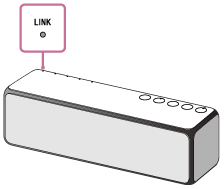
La connessione è completata.
- Connettere il PC al router wireless da utilizzare.
Suggerimento
- Se si desidera impostare un indirizzo IP fisso, eseguire le impostazioni nella schermata del punto
 indicato in precedenza.
indicato in precedenza. - Al termine della procedura di collegamento del diffusore alla rete Wi-Fi, collegare il PC alla precedente destinazione o al router wireless.
Nota
- Questa procedura deve essere completata entro 30 minuti. Se non può essere completata entro 30 minuti, ricominciare dal punto
 .
. - La rete Wi-Fi non sarà protetta fino al completamento dell’impostazione. La rete Wi-Fi risulterà nuovamente protetta dopo la configurazione della protezione Wi-Fi.
- Quando si collega il diffusore a una rete Wi-Fi per la prima volta dopo l’acquisto, la modalità di standby BLUETOOTH/Rete si attiva automaticamente.